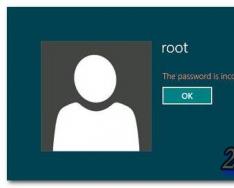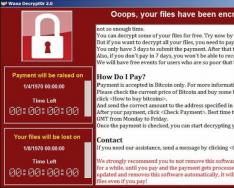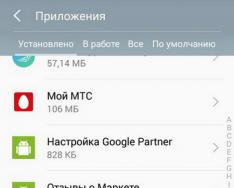Daugybė žmonių melodingai bent kartą įstrigo gyvenime, kai pamiršo slaptažodį. Jei turite slaptažodį norėdami patekti į kokį nors forumą, tai nėra kaltė dėl šio atnaujinimo. Jums tereikia sukurti užklausą ir išsiųsti naują slaptažodį į savo el. pašto ekraną. Ir situacijos ašis yra ta, kad jei pamiršite slaptažodį, kad prisijungtumėte prie „Windows“, tada problemos tiesiog neišspręsite. Nėra prasmės suktis ir nerimauti. Jei pamiršote (arba iš viso nežinojote) sistemos administratoriaus prisijungimo prie Windows slaptažodžio, nesvarbu, ar atliksite kelis paprastus veiksmus. Viskas, ką jums reikia padaryti, tai pasiimti šiek tiek terpeno ir tęsti iki kito žingsnio. Šiame straipsnyje apžvelgsime kelis būdus, kaip iš naujo nustatyti slaptažodį sistemoje „Windows“. Taip pat pažvelkime į „Windows 8“ slaptažodžio nustatymą iš naujo.
Norint iš naujo nustatyti „Windows 8“ slaptažodį, yra daug įvairių programų. Daugelis jų gali lengvai susidoroti su šiomis užduotimis, tačiau yra viena problema. Tada visas panašias programas galima įrašyti į nešiojamąjį „flash drive“ arba kompaktinį diską. Bet, kaip suprantate, iš anksto galite uždirbti tik vieną. Dauguma pirkėjų dėl to nerimauja tik todėl, kad nebegalima įrašyti tokios „flash drive“ dėl prisijungimo prie „Windows“ problemos. Žinoma, galite susipažinti su svarbiausiais programinės įrangos reikalavimais ir sukurti „flash drive“ kitame kompiuteryje. Tačiau atsitinka taip, kad jums reikia prisijungti prie „Windows“ ir neturite daug laiko susitikti su draugais. Tokiose situacijose galite naudoti diegimo diską su Windows 8. Panaši problema galioja beveik visiems kompiuterių vartotojams: kai kurie yra "flash drive", kiti - DVD, kartu su gera programa. Viskas, ko mums reikia norint atnaujinti slaptažodį, yra „flash drive“ su „Windows PE“ branduoliu ir keliomis mažomis gudrybėmis. Taigi, pažiūrėkime į šią situaciją: turite kompiuterį su „Windows 8“ operacine sistema, prie kurio turite fizinę prieigą, bet negalite jo pasiekti naudodami vietinio administratoriaus slaptažodį. Užduotis yra iš naujo nustatyti slaptažodį Windows 8 taip, kad operacinė sistema neprarastų savo naudingumo. Paveikslėlis prieš akis panašus į žemiau esančioje nuotraukoje.

Parengiamasis etapas
Kitame etape į kompiuterį turite įdėti diegimo diską arba „flash drive“ su „Windows 8“. Tada eikite į savo kompiuterio BIOS ir nurodykite pirmąjį diegimą - „Windows“ įrenginio (CD-ROM arba USB įrenginio) diegimą, išsaugokite pakeitimus ir iš naujo paleiskite kompiuterį. Kai kompiuteris yra įdiegtas iš naujo, jis pradedamas paleisti iš Windows 8 diegimo programos. Patikrinate veiksmus ir, kai patenkate į pirmąjį dialogo langą su įdiegto Windows klaviatūros išdėstymo pasirinkimu, paspauskite klavišų kombinaciją Shift+F10. Jei viskas atlikta teisingai, ekrane atsidarys langas su komandų eilute.

Tada prieš iš naujo nustatydami „Windows 8“ slaptažodį, turite nustatyti sistemos disko, kuriame yra „Windows“ diegimas, raidę. Jūsų sistemos diskui bus priskirta raidė d (sistemos disko raidės pavadinimas, tokiu atveju ji bus identiška raidei, kurią turėjote „Windows“ kompiuteryje). Norėdami gauti papildomos pagalbos, naudokite komandą dir d:\, kad surastumėte diską, kuriame įdiegta „Windows“. Išleidę šią komandą galėsite pavadinti savo disko aplankus (pirmiausia turėsite pasirinkti tokius aplankus kaip Windows, Users, Program Files ir kt.). Dabar reikia išmokti triuką, vadinamą privilegijų eskalavimu „Windows“ sistemose. Panašiu triuku galima iškviesti sistemos apvalkalą prieš prisijungiant prie operacinės sistemos. Panašus triukas leidžia paleisti beveik bet kurią komandą su sistemos administratoriaus teisėmis tiesiai iš „Windows“ prisijungimo ekrano, neatliekant vartotojų autorizacijos procedūrų. Mūsų nuomone, šią procedūrą nugalėjome geriems tikslams, ji gali būti lengvai panaudota prieš bet kurį piktavališką asmenį, kuris atsisakė fizinės prieigos prie kompiuterio. Iš karto noriu patikslinti, kad tokia situacija nėra klasikinė problema ar problema sistemoje – šią problemą sukelia Windows šeimos operacinių sistemų architektūros kreivumas. Blogasis metodas pagrįstas unikalia „Sticky Keys“ funkcija (taip vadinama lipnių klavišų aktyvavimo funkcija, kuri Windows sistemoje įsijungia penkis kartus paspaudus klavišus). Sukompiliuotą Sticky Keys failą – sethc.exe pakeitę mums reikalingu failu, galime nesunkiai pasiekti, kad užuot paleidus įrankį, į kurį įeina lipnūs raktai, mūsų kompiuteryje bus paleista mums reikalinga programa. Dabar, žinodami techniką, galime pereiti tiesiai prie slaptažodžio nustatymo iš naujo procedūros. Taigi, jūs ir aš turime pakeisti įrankį, leidžiantį Sticky Keys (sethc.exe) paleisti komandinės eilutės failą. Po to atsidarys langas, kuriame galėsite įvesti komandas, veikiančias su SISTEMOS teisėmis, o tai reiškia, kad galite atšaukti bet kokią operaciją sistemoje Windows. Tokiu atveju jums visiškai nereikia leidimo. Mūsų atveju tereikia atlikti tokią operaciją kaip „Windows 8“ slaptažodžio nustatymas iš naujo. Pradėkime nuo nustatymo iš naujo. Visų pirma, turite sukurti atsarginę sethc.exe failo kopiją. Šiuo tikslu išsaugokite jį d:\ disko šaknyje. Nepamirškite, kad jūsų disko raidė gali skirtis. Dėl šios išvaizdos kalta komanda:
- nukopijuokite d:\windows\System32\sethc.exe d:\
Sukūrę atsarginę kopiją, pakeiskite failą sethc.exe į cmd.exe failą. Norėdami tai padaryti, turite įvesti šią komandą:
- nukopijuokite d:\windows\System32\cmd.exe d:\windows\System32\sethc.exe
Norėdami paprašyti sistemos, ar reikia pakeisti esamą failą, pasirinkite Y (Taip).

Iš esmės panašią procedūrą galima atlikti naudojant papildomą Utilman.exe programą (programėlę skydelyje „Specialiųjų funkcijų centras“). Šiame scenarijuje komanda pakeisti failus atrodys taip:
- nukopijuokite d:\windows\System32\utilman.exe d:\
- nukopijuokite d:\windows\System32\cmd.exe d:\windows\System32\utilman.exe
Utilman.exe programa paleidžiama „Windows“ prisijungimo ekrane naudojant papildomą klavišų kombinaciją. Po to turite iš naujo paleisti kompiuterį ir pašalinti diską arba atsarginę „Windows“ kopiją iš kompiuterio. Jei reikia, galite pakeisti „Windows“ diegimo tvarką BIOS.
Iš naujo nustatykite administratoriaus slaptažodį
Dabar turime iš naujo nustatyti „Windows 8“ slaptažodį. Kai paleisite kompiuterį, kad vėl įjungtumėte, reikės iš naujo įjungti „Windows 8“. Tada ekrane pasirodys langas, kuriame turėsite įvesti slaptažodį, skirtą „Windows 8“ naudotojams. kurių derinio mes, deja, nežinome. Todėl greitai penkis kartus paspauskite klaviatūros klavišą (jei naudojate metodą naudodami utilman.exe įrankį, tada klavišą turite paspausti penkis kartus). Dėl to priešais jus atsidarys langas su komandų eilute.

„Windows“ paskyros vartotojo vardas rodomas prisijungimo ekrane (įrašas yra root). Dabar jums nebereikia iš naujo nustatyti „Windows 8“ slaptažodžio. Mes nustatome naujo slaptažodžio derinį (NoviYPar00l) naudodami šią komandą:
- tinklo vartotojo root NoviYPar00l
Jei jūsų vardas parašytas su tarpu, tuomet turite paimti savo vardą į rankas, tarkime, vardas parašytas kaip Dmitrijus Adminovas. Šiuo atveju komanda atrodo taip:
- tinklo vartotojas "Dmitrijus Adminovas" NoviYPar00l

Jei bijote, kad naujas slaptažodis bus rodomas atvirame rodinyje (jie gali norėti pažvelgti į naują slaptažodį per petį), galite pasirinkti „*“ parinktį. Tokiu atveju slaptažodis bus įvestas interaktyviai, patvirtinant įvestus simbolius.
- tinklo vartotojo root *
Tokiu būdu jūs galėjote nustatyti naują sistemos slaptažodį paskyros valdytojui sistemoje Windows 8. Tokiu atveju, jei debesies paskyra, kurios slaptažodį nustatėte iš naujo, turite administratoriaus teises, galite šias teises pridėti. Komanda pridėti administratoriaus teises atrodo taip:
- tinklo vietinių grupių administratoriai root /add

Šiame lange galite suaktyvinti administratoriaus abonementą Windows 8. „Administratoriaus“ abonementą sukuria operacinė sistema diegimo metu. Šis paskyros įrašas yra skiltyje „Išjungta“. Korespondentas turi didelę paskyrą, kuriai taip pat suteikiamos administracinės privilegijos. Taip pat yra vietinių administratorių grupė. Prote von gali turėti eilę ribų. Kartais, kai atšaukiate ankstesnes operacijas, operacinė sistema rodo UAC (User Account Control) raginimą. Be to, tam tikrų sistemos katalogų ir failų negalima taisyti arba ištrinti iš jokių debesies įrašų, be s įrašo. Taip yra dėl poreikio rankiniu būdu keisti failų sistemos objektų NTFS teises. Norint pakeisti teises operacinėje sistemoje, taip pat atlikti bet kokią operaciją nenaudojant UAC, būtina suaktyvinti administratoriaus paskyrą. Be to, kai kuriais atvejais gali prireikti atidaryti debesies paskyrą „Administratorius“ atnaujinant po viruso atakos arba diagnozuojant operacinės sistemos problemas. Norėdami suaktyvinti paskyros paskyrą „Administratorius“, komandų eilutėje įveskite šią komandą:
- tinklo vartotojo administratorius /active:yes

Šis debesies įrašas identifikuojamas pagal šią komandą:
- tinklo vartotojo administratorius /aktyvus:ne
Dabar galite saugiai prisijungti prie „Windows 8“ naudodami naują slaptažodį, kurį įvedėte konsolėje. Prisijungę prie sistemos, norėdami išjungti šią problemą operacinėje sistemoje, turėsite atlikti grąžinimo sekoje pateiktą procedūrą. Ši procedūra baigiama grąžinus pradinį sethc.exe failą į vietą. Kam tenka jūsų pareiga vėl naudoti diskus ar „flash drives“ ir naudoti komandą:
- nukopijuokite d:\sethc.exe d:\windows\system32\sethc.exe
Šiuo metu slaptažodis įprastomis priemonėmis pašalinamas. Čia apžvelgėme, kaip iš naujo nustatyti „Windows 8“ slaptažodį nenaudojant trečiųjų šalių programų. Tačiau panašių programų pagalba galite gauti kur kas daugiau nuolaidų. Tokios programos bus labai naudingos klestintiems žmonėms, nes nedaro didelės gėdos. Didesni šių programų slaptažodžiai sumažėja dėl maitinimo šaltinio. Yra tik vienas būdas tai padaryti – turėsite patys susikurti sandarų diską arba įsigyti jau paruoštą parduotuvėje. Padėsime iš naujo nustatyti slaptažodį naudodami papildomą neprisijungus veikiančią „Windows“ slaptažodžio programą.
- Atsisiųskite originalaus „flash drive“, kuriame yra ši programa, platinimo rinkinį ir sukurkite patį originalų „flash drive“.
- Nustatykite reikiamus parametrus savo kompiuterio BIOS, kad galėtumėte atsisiųsti iš „flash drive“ (arba iš kompaktinio disko, nes programa yra jame).
- Po to iš naujo įdiegsite kompiuterį. Iš sąrašo pasirinkite norimą programą ir paspauskite Enter. Priešais jus pasirodys langas, kaip parodyta nuotraukoje:

Čia jūs sužinosite, kuriame skyriuje yra jūsų operacinė sistema. Galite tiesiog paspausti.
- Dabar reikia įtraukti kelią į operacinės sistemos registrą. Programa skirta savarankiškai nustatyti jos išplėtimą, todėl čia tereikia paspausti klavišą.

- Po to būsite paraginti iš naujo nustatyti slaptažodį arba spustelėkite naujinimo konsolę. Mūsų požiūriu, jūs pasirenkate pirmąjį kelią ir paspauskite dar kartą.

- Po šios programos paklauskite: ar reikia redaguoti paskyros duomenis ir slaptažodį, ar redaguoti registrą? Jūs pasirenkate pirmąjį elementą ir paspauskite klavišą.

- Priešais jus pasirodo ekranas, kuriame, be klavišo įvesties paspaudimo, turite įvesti kliento vardą ir slaptažodį, kurį norite nustatyti iš naujo. Ši programa turi pavadinimą GEEK. Vardo įvedimas turi būti atliktas be pėdų. Tada paspauskite stiprųjį klavišą.

- Po ko reikia dar kartą paklausti, ar tiesiog reikia iš naujo nustatyti slaptažodį? Paspauskite mygtuką čia.

- Galiausiai sutaupote pinigų pakeitimams. Norėdami tai padaryti, turite įvesti ženklą „! Įveskite „Y“, kad išsaugotumėte pakeitimus.

Jei viskas surinkta teisingai, ekrane pamatysite pranešimą „EDIT COMPLETE“. Po to jums nebereikės iš naujo paleisti kompiuterio ir eiti į paskyros paskyrą, kad nustatytumėte naują slaptažodį.
Vaizdo įrašo instrukcijos, kaip pašalinti slaptažodį iš „Windows 8“.
Norėčiau tiesiog atrakinti savo automobilį. Taip atsitinka, kad koristuvachas tiesiog pamiršta savo pasvirusius duomenis. Bet tai nėra problema: pamiršus ir pamiršus, nėra būdų atsinaujinti. „Windows 8“ administratoriaus slaptažodis dažnai švaistomas arba pamirštamas. Galite tiesiog pasiimti arba pamatyti netrukus. Šiuo tikslu pažvelkime į ataskaitą, kaip iš naujo nustatyti „Windows 8“ slaptažodį.
Atėjo laikas įeiti
Prieš įdiegdami operacinę sistemą savo kompiuteryje būsite paraginti identifikuoti. Norėdami atrakinti sistemą, turite įvesti raktą. Kad nereikėtų nerimauti dėl kodo įvedimo dar kartą, galite iš karto įvesti raginimą įvesti kodą. Kam tai svarbu:
- Paspauskite „Windows“ ir „R“ klavišus ir pasirodys „Viconty“ langas.
- Lange įveskite netplwiz ir spustelėkite Gerai.
Komandų įvedimas į lauką
- Pažymėkite įėjimo tašką Vimagati....

Debesų įrašų langas
- Įveskite slaptažodį vieną kartą.
- Dar kartą spustelėkite mygtuką Gerai.
Visiškai matomumas
„Windows 8“ turi dviejų tipų debesies įrašus. Pirmasis tipas yra vietinio pobūdžio, o kitas – „Microsoft LiveID“. Į operacinę sistemą galite patekti iš vienos ar kitos.
Jei pamiršote paskyros duomenis, galite ištrinti vietinės paskyros įrašą, kuris paprastai yra jūsų el. pašto adresas, atlikdami šiuos veiksmus:
- Turite eiti į slaptažodžio nustatymo iš naujo puslapį adresu https://account.live.com/password/reset.
- Turite įvesti sistemoje registruotą elektroninio pašto adresą.

Įveskite sistemoje registruotą adresą
- Tada turite pasirinkti vieną iš išvardytų parinkčių. Pirmiausia turite išsiųsti pranešimus savo el. pašto adresu. Kitas – jei reikia susieti slaptažodį su telefono numeriu. Jei nėra nė vienos iš šių parinkčių, galite pasirinkti elementą „Negaliu naudoti“, kuris bus paryškintas... Šioje parinktyje turėsite įvesti informaciją, dėl kurios „Microsoft“ mobiliųjų telefonų specialistai gali kreiptis į programinės įrangos instituciją kepenys

Pasirinkite reikiamą parinktį
- Kai tik pamatysite laukelį su nauju slaptažodžiu, turėsite jį įvesti. Svarbu įvesti bent aštuonių simbolių kodą.
Tai yra proceso pabaiga, po kurios galėsite greitai gauti naują slaptažodį. Tokiu atveju turite būti prisijungę prie pasaulinio tinklo, kitaip naujas slaptažodis negalios.
Norėdami pašalinti vietinės paskyros slaptažodį, kurio nebenorite naudoti, turite įdiegti „Windows 8“ operacinę sistemą. Štai keletas veiksmų:
- Atspaudas daromas iš vienos iš originalių nosies.
- Jei sistema paprašys pasirinkti filmą, jis neveiks.
- Spustelėkite elementą Sistemos naujinimas.

Atnaujinkite elementą pačiame apačioje
- Mes pasirenkame diagnostiką.

Specialus meniu atnaujinimui
- Tada galite pasirinkti papildomus parametrus.
- Paleidžiame.
- Įveskite komandą (copy c:\windows\system32\utilman.exe c:\) ir paspauskite Enter.
- Rašome komandą (copy c:\windows\system32\cmd.exe c:\windows\system32\utilman.exe) ir dar kartą paspauskite Enter.
- Ištraukiame instaliaciją iš kompiuterio ir spaudžiame iš naujo įdiegti.
- Kai tik naudositės kompiuteriu, turėsite pasirinkti specialias parinktis arba paspausti Win + U, kad paleistumėte komandų eilutę.
- Eilutėje turite įvesti komandą (net vartotojo vardas_vardas_naujas_slaptažodis) ir paspausti Enter. Jei koristuvach pavadinimas sudarytas iš daugybės žodžių, turite jį įdėti, pavyzdžiui, į letenas (tinklo vartotojo „The Someone“ naujas slaptažodis).
Dabar vėl turite prisijungti prie operacinės sistemos naudodami Vikorist ir naują slaptažodį.
Kitas svarbus dalykas yra tai, kad nėra informacijos apie buhalterio vardą, galite tiesiog įvesti komandą net user. Po to bus rodomas visas su šia mašina susijusių klientų vardų sąrašas. Taip yra dėl klaidos 8646, o tai reiškia, kad įrenginyje yra „Microsoft“ debesies įrašas.
Slaptažodžio nustatymo iš naujo operaciją galima atlikti iš atminties kortelės, jei ji specialiai sukurta iš anksto. Šiuo tikslu Windows 8 turi specialią parinktį: Sukurkite diskelį ir iš naujo nustatykite slaptažodį. Tokiu atveju, jei vėl pamiršote slaptažodžius, per trumpą valandą galėsite juos atnaujinti arba pakeisti. Taip pat praverčia Linux operacinėms sistemoms skirtos USB atmintinės, kuriomis galima redaguoti programas. Gaila, bet tais pačiais būdais galima nulaužti kompiuterį.
(Lankyta 3 686 kartus, 1 apsilankymai šiandien)
Mūsų kompiuteris yra saugus įvairių duomenų sandėlis, kuris kartais tampa labai svarbus ir neprieinamas atsitiktiniam žvilgsniui. Pažvelkime į situaciją, kai kompiuterius sulaužo įsilaužėliai ir pavagia informaciją. Matome situaciją, kai vartotojas pats pamiršta slaptažodį ir nežino, ką su juo daryti. Taigi, tokių situacijų yra labai daug. Ir ne visi žino, kaip ištaisyti ar išspręsti šią problemą. Tik atminkite, kad jūsų klientų duomenų bazė yra išsaugota jūsų kompiuteryje, o gal ką tik vakar išsaugojote savo diplomą kompiuteryje, o rytoj turėsite jį pateikti, tačiau pamiršote slaptažodį ir pamažu pradedate panikuoti dėl beviltiškumo. Pakalbėkime apie tai, kaip iš naujo nustatyti „Windows 8“ slaptažodį (dabartinė operacinė sistema yra įdiegta daugumoje vartotojų). Šiame straipsnyje galite rasti žinių ir rekomendacijų, kaip išvengti viso proceso supratimo arba apsisaugoti nuo rūpesčių.

Koks reikalingas slaptažodis?
Ir dabar jums įdomu, kodėl jums reikia slaptažodžio? Kaip jau minėjome anksčiau, jūsų kompiuteryje gali būti saugomi įvairūs duomenys, kurie yra nekaltai prieinami trečiosioms šalims. Kartais gali būti duomenų, kurie gali būti išsaugoti ir atskirti nuo šalinimo. Pavyzdžiui, jei jūsų namuose yra vaikų, tai kvapas tikrai bus dėl kompiuterio ir nuolatinio jūsų lamato naudojimo. Galite ištrinti duomenis arba juos pakeisti, taip pat galite išsamiai apibūdinti situaciją. Todėl, norint išvengti tokio netinkamumo, apsaugai būtina įvesti slaptažodį. Gali atsitikti taip, kad slaptažodis pamirštas ir jį reikia atnaujinti. Todėl jūs turite žinoti, kaip iš naujo nustatyti slaptažodį Windows 8. Jei taip nėra, galite ištaisyti situaciją ir nebesijaudinti, kad užsirašėte slaptažodį.

Ką daryti, jei pamiršote slaptažodį?
Jei vis tiek pamiršote duomenis, kaip įvesti savo profilį, pasiruoškite nedidelei užduočiai. Slaptažodžio nustatymas iš naujo – tai procedūra, leidžianti apeiti kompiuterio apsaugą ir ją naudoti. Žinoma, matosi, kad šiuo metodu nėra prasmės, tačiau net ir tokiu atveju šios galimybės išjungti tikrai negalima. Naujosios „Windows 8“ operacinės sistemos pranašumas yra tas, kad joje yra unikali slaptažodžio atnaujinimo ir išsaugojimo sistema, leidžianti iš naujo nustatyti slaptažodį įvairiais būdais. Slaptažodžio nustatymas iš naujo gali būti atliktas manipuliuojant savo profiliais sistemoje „Windows“, o kitas būdas yra perkelti licencijuoto diegimo disko arba „flash drive“ vicor.

Nauji įrašymo iš debesies tipai sistemoje „Windows 8“.
Kas yra „Windows 8“ slaptažodžio nustatymo iš naujo programa? Taigi, štai, bet apie tai pakalbėsime šiek tiek vėliau, todėl dabar laikas sukurti standartinius prieigos naujinimų diegimo metodus. Be to, paaiškinome, kad sistemoje Windows 8 yra nemažai profilių. Vienas iš jų vadinamas vietiniu (suteikia prieigą prie sistemos suaktyvindamas vietinių duomenų, pvz., sukurtų be interneto profilio, patikrinimą). Kitas profilis yra „Microsoft“ debesies paskyra. Tai visi tie patys duomenys, kurie buvo užregistruoti naudojant interneto profilį. Yra keletas specialių naujosios versijos funkcijų, kurias būtina patikrinti, kitaip tiesiog neįmanoma iš naujo nustatyti „Windows 8“ slaptažodžio.

Kaip iš naujo nustatyti vietinės paskyros slaptažodį?
Be to, nurodėme, kad vietinis slaptažodis nėra debesies įrašas, kuris sukuriamas atskirai ir be jokio interneto profilio koregavimo. Norėdami atnaujinti šio tipo debesies įrašymą, turite įdiegti paprastą Windows diegimo diską. Norėdami tai padaryti, turite įdėti diską į įrenginį ir iš naujo paleisti kompiuterį. Tada diegimo meniu turite šiek tiek palaukti su disku ir pasirinkti meniu „Sistemos naujinimas“ - „Diagnostika“. Kai pasirodys naujas langas, turite eiti į „Papildinių parametrai“ ir paleisti komandų eilutę. Po odos spaudimo jai reikės įvesti keletą komandų Įveskite:
- "kopijuoti c:\windows\system32\utilman.exe c:\";
- „kopijuoti c:\windows\system32\cmd.exe c:\windows\system32\utilman.exe“ (jei būsite paraginti pakeisti failus, turėsite palaukti).
Atlikę šiuos veiksmus, turite iš naujo paleisti kompiuterį ir išimti diską (arba "flash drive", priklausomai nuo to, kuriame įrenginyje turite operacinę sistemą), kad paleidus kompiuterį jis būtų paleistas be jokių trečiųjų šalių atminties objektų. Kai pasirodys naujas ekranas, pažymėkite Keisti, kad būtų rodomos naujos papildomos parinktys. Turite eiti į meniu „Specialios funkcijos“ ir paspausti „Windows + U“ klavišų kombinaciją. Jei norite naudoti komandinę eilutę, turite įvesti komandą „net_user“ ir iš debesies įrašų sąrašo pasirinkti tą, kurią naudojote. Jei dėl kokios nors priežasties atstatyti 8646 nepavyksta, turite prisijungti prie savo interneto profilio ir iš naujo nustatyti „Windows 8“ slaptažodį kitu būdu. Ši parinktis priklauso nuo to, ar internete yra duomenų, kurie buvo įvesti operacinės sistemos registruojant kopiją. Jei nieko neturite, turite kreiptis į serviso atstovus.

Kaip iš naujo nustatyti savo interneto profilio slaptažodį?
Jei „Windows“ slaptažodžiui nustatyti naudojote „Microsoft“ svetainę, nei diskas, nei „flash drive“ nepadės iš naujo nustatyti „Windows 8“ slaptažodžio, todėl turite pateikti užklausą pakeisti slaptažodį oficialioje „Microsoft“ svetainėje.
Procedūra nesudėtinga, tereikia paprašyti slaptažodžio atnaujinimo ir pasirinkti lapą, kuris padės išvengti šios nemalonios situacijos. Be to, norėdami atnaujinti, pasirinkite parinktį „Pamirštas slaptažodis“ ir pasikliaukite jumis pasitikinčiu patikimumu. Po to jums bus pateiktos galimos slaptažodžio gavimo parinktys. Turite pasirinkti elementą „Siųsti el. paštu atkūrimo nuorodą“, nes ši parinktis leis jums atsiimti registracijos metu nurodytų užsakymų keitimo arba slaptų patiekalų lapą. Peržiūrėjus visas šias detales, lapas bus pašalintas, o slaptažodis pakeistas, todėl galėsite be vargo naudotis kompiuteriu.

„Flash“ diskas kaip atnaujinimo įrankis
Atkreipkite dėmesį, kad dėl dabartinių technologijų ypatumų „Windows 8“ slaptažodžio nustatymo iš naujo diską galima naudoti su senesne versija ir netaikyti, kad nepriimtinai nebūtų švaistomas įrenginys, būtina pakeisti „flash drive“ su savimi. . „Microsoft“ politika yra pereiti prie šio, rankinio įrenginio, taigi, jei įsigijote „Windows“ tiesiogiai, tikriausiai turite tokį „flash drive“. Jei atkūrėte kompiuterį, žinoma, turite diską su licencijuota kopija. Tačiau šioje situacijoje diskas nebus toks sudėtingas, jums tereikia įrašyti visus įrenginio duomenis į rankinį „flash“ diską su parinktimi „Boot“ (ši parinktis įdiegta įrašymo nustatymuose, leidžianti įrenginiui kad būtų galima nešiotis be jokių problemų) paleiskite Vantage ekrane).

Diskelis – sena parinktis
Esant tokiai situacijai, „Windows 8“ slaptažodžio nustatymo iš naujo diskelis rekomenduojamas kaip pagrindinis būdas pasiekti teigiamą rezultatą. Galima drąsiai teigti, kad technologijų pažanga pasiekė neįtikėtinas aukštumas ir dabar diskeliu visai nepiktnaudžiaujama. Taigi, galbūt jūs matėte tokią medžiagą ir nosį. Svarbu pažymėti, kad kompiuterių realybėje nebėra praktiška identifikuoti tokio tipo įrenginius. Todėl diskeliai buvo pakeisti pažangesniais „flash drives“, kurie tikrai apsaugo nuo problemų su slaptažodžiais.
Slaptažodžio įsilaužimo programa
Ką gi, pasiekėme paskutinę susitikimo akimirką – paaiškinsime, kaip gauti informacijos apie unikalią programą, leidžiančią iš naujo nustatyti slaptažodį bet kuriame kompiuteryje be papildomų duomenų ir įrenginių.
Iš naujo nustatyti „Windows 8“ administratoriaus slaptažodį galima naudojant programą „Online NT Password & Registry Editor“. Pirmiausia turite jį atsisiųsti, o tada įrašyti „flash“ diską, nes jis nėra sugadintas. Galite naudoti papildomą programą WinSetupFromUSB. Sukūrę reikiamą „flash drive“, laikas iš naujo paleisti kompiuterį ir nustatyti USB prioritetą. Jį galite gauti BIOS meniu Boot, įdiegę jį į Boot Device Propriety USB parinktį, esančią 1 numeriu. Po to turite iš naujo paleisti kompiuterį.
Įjungus Windows, atsiras langas su įvairiomis parinktimis, nieko pasirinkti nereikia, tiesiog paspauskite Enter. Kitame lange su parinktimis turite nurodyti, kuriame įrenginyje įdiegta operacinė sistema. Norėdami saugiai žaisti skiltyje „Galimi langai“ - pasirinkite reikiamą skaičių ir pažymėkite langelį. Atėjo laikas pradėti aktyviai įsilaužti į slaptažodį, kad tai padarytumėte, eikite į meniu „Slaptažodžio nustatymas iš naujo“ ir paspauskite Enter. Eikite į langą, kuriame galite redaguoti apsaugos duomenis. Šis asmuo turi visus debesies įrašus, kurie saugomi jo kompiuteryje. Pasirinkite reikiamą profilį ir paspauskite Enter. Kitame lange turite pasirinkti parinktį „Išvalyti vartotojo slaptažodį“ - tai viskas, slaptažodis bus sėkmingai nustatytas iš naujo. Pasukite į priekinį langą, kuriame turėsite paspausti Q ir iš naujo paleisti kompiuterį (nepamirškite įdiegti atsarginės kopijos neprisijungus iš standžiojo disko, pirmenybę teikdami „flash drive“).
Atnaujinkite, kad gautumėte papildomos Windows disko pagalbos
Jei nenorite per daug tvarkytis su niuansais ir rekomendacijomis, yra pagrindinis būdas iš naujo nustatyti slaptažodį, kuris yra pasiekiamas naudojant originalią iš naujo įdiegtą „Windows“. Ale varto vrahovuvat, todėl šis metodas tinka tik tuo atveju, jei naudojate vietinį profilį. Prisijungę prie savo internetinio profilio negalėsite atgauti slaptažodžio, nes prieš įvedant duomenis būtina užsiregistruoti internetu. Kitais atvejais galite saugiai iš naujo įdiegti operacinę sistemą, atsisiųsti duomenis ir viską išsaugoti (jei nekeičiate formatavimo). Tiesa, kad reikia iš naujo įdiegti programas, bet tai nėra tokia didelė problema.
Standartinis slaptažodžio nustatymo iš naujo būdas
„Windows 8“ naudotojo slaptažodžio praradimas jau yra rimta problema, ir nors robotai su ankstesnėmis operacinėmis sistemomis žinojo, kad yra daug vartotojų, kurie pamiršo slaptažodį, jie turėjo jį iš naujo nustatyti ir. Todėl smarvė nedingo ir šioje sistemoje jie išardė naudingą komunalą. „Windows 8 Password Reset Master“ – taip jis vadinamas. Norėdami jį pašalinti, turite eiti į pradžią - interneto skydelį ir pasirinkti parinktį „Buhalterių ploto įrašai“. Po to turite pasirinkti meniu „Sukurti diskelį ir iš naujo nustatyti slaptažodį“ ir įrašyti ištrauktą failą į „flash drive“. Po to galite prijungti kompiuterį prie „flash drive“ ir atkreipti dėmesį, kad slaptažodžio įvedimo meniu yra papildoma parinktis „Išmesti“, kuri leidžia atnaujinti prieigą prie sistemos. Atminkite, kad šis metodas veikia tik su vietiniu debesies įrašu.
Kaip išvengti šios nemalonios situacijos?
Kirvis, viršininkas ir viskas, ką reikia žinoti apie atnaujinimo procedūrą. Informacijos kiekis yra padorus, ar ne? Todėl, kad nekankintumėte savęs ir savo galimybės netrukdomai prisijungti prie sistemos, nepamirškite užsirašyti slaptažodžio ant popieriaus ir susiraskite jį geriausioje vietoje, kur galite nueiti, kai iškils toks poreikis. Arba sukurkite slaptažodį, kurį naudosite ateityje arba išsaugosite atmintyje. Jei laikysitės teisingo požiūrio prieš tai, niekada nepamiršite slaptažodžio ir neprarasite prieigos prie sistemos.
Pakeiskite „Windows 8“ administratoriaus slaptažodį galima atlikti naudojant standartinius metodus iš operacinės sistemos grafinės sąsajos. Tačiau dėl saugaus informacijos saugumo poreikio vartotojai asmeniniuose ir nešiojamuosiuose kompiuteriuose įdiegia itin sudėtingus slaptažodžius ir po dešimties valandų negali įvesti teisingos kombinacijos. Tokiose situacijose daugelis žmonių neapgalvotai įdiegia sistemą, bet jūs galite tiesiog Atstatyti slaptažodį„Windows 8“ ir unikalus operacinės sistemos perreguliavimas. Siūloma Pokrovo nurodymai Aš padėsiu jums su mityba.
Slaptažodžio gavimo iš „Windows 8“ instrukcijose aprašyto metodo esmė yra ta, kad pirmiausia turite pakeisti vieną iš failų priskyrimų paleisties failui. komandinė eilutė. Tada įdiekite savo nešiojamajame ar kompiuteryje įdiegtą operacinę sistemą ir atidarykite langą, kad įvestumėte komandas, kad galėtumėte pasiekti privilegijas SISTEMA, tada. bus galima atsijungti, jei komanda teisinga nepažeidžiant koristuvacho teisių. Aš leisiu tau tai padaryti pačiam pašalinkite prisijungimo prie sistemos slaptažodį Nereikia įvesti senojo slaptažodžio.
Išvalyti „Windows 8“ prisijungimo slaptažodis Jums nereikės jokių specialių programų: tiesiog atsisiųskite diegimo diską (arba „flash drive“) naudodami „Win8“. Jei gavote nešiojamąjį kompiuterį su iš anksto įdiegta operacine sistema, bet diskas nebuvo pateiktas, galite naudoti „arba kitą prabangų įrenginį su Windows PE“. Taip pat galite gauti Win 8 naujinimo diską.
1 pamoka – pritraukimui panaudosiu vibraciją.
Croc 2 – atidarykite komandų eilutę.
Ištraukite iš Windows 8 diegimo disko. Taip bus paleistas diegimo vedlys, o pasirinkdami klaviatūros išdėstymą turite paspausti klavišų kombinaciją Shift+F10, kad atidarytumėte komandų eilutės langą. Yakshcho You virishili vikoristati Noriu gauti "flash drive" iš "Sagittarius", tada po traukos būtina atidarykite komandų eilutę per meniu "Pradėti" arba iš paleidimo skydelio. Kurį variantą pasirinksite, nevaidina jokio vaidmens. Nuo šiol visos detalės bus vienodos, nepaisant to, kaip bus atidarytas komandų įvedimo langas.
Croc 3 – pasirinkite diską iš „Windows“.
Pradėdami nuo „C:\“, eikite per visus skyrius naudodami komandą „ dir c:\ “ Tai komanda, kuri turi būti rodoma vietoj nurodyto disko šakninio katalogo. Sistemos diską galite atpažinti iš aplankų, būdingų jūsų operacinei sistemai, esančiame " Windows», « Programos failus», « Vartotojai“ Įsitikinkite, kad OS įdiegta „C:“, galimos kitos parinktys.
Krok 4.1 – pasirinkite darbinį aplanką.
Eikite į aplanką „x:\Windows\System32\“. Kam komandų eilutėje įveskite " CD x:\Windows\System32\ “ (de X- Disko raidė su Win8). Tai būtina, kad kopijuodami failus nenurodytumėte jokių kitų veiksmų prieš juos - darbą atlieka paskirtas tėvas.
Krok 4.2 – failų pateikimas.
Sukurkite atsarginę failo kopiją " utilman.exe“ Kam komandų eilutėje įveskite " nukopijuokite utilman.exe utilman.exe.tmp “ Įdiegus „nuorodos“ failą „utilman.exe“, jį reikės pasukti iš atsarginės kopijos „Windows 8“ slaptažodžio nustatymas iš naujo- Nes vis dėlto neįmanoma atimti tokio pėdsako kompiuterio saugos skylė.
komanda" del utilman.exe » ištrinti pradinį failą, kad būtų galima parašyti pakaitalą Wikliku komandos eilutės failas. Kitais atvejais gausite pranešimus apie pakeitimą " Failas nurodytais pavadinimais jau aktyvus arba nerastas».
Nukopijuokite failą "cmd.exe" į "utilman.exe" naudodami paprastą komandą " nukopijuokite cmd.exe utilman.exe “ Dabar, kai išplečiate funkciją „utilman“, komandų eilutė iš tikrųjų bus spustelėta su „SYSTEM“ privilegijomis.
4.2 versijoje negalėjote iš kiekvieno failo klaviatūros įvesti formos „x:\Windows\System32\filename.ext“, nes komanda „cd …“ įdiegė nurodytą darbo aplanką ir visos būsimos komandos be nurodytų kelių yra įtrauktos į aktyvųjį katalogą. Šis metodas yra labai patogus, kai reikia tvarkyti (kopijuoti, ištrinti, pervardyti, ...) daug failų viename aplanke.
5 pamoka – iš naujo paleiskite kompiuterį ir eikite į komandų eilutę.
Iš naujo paleiskite nešiojamąjį kompiuterį ir nustatykite jį į originalą BIOS noras turėti kietąjį diską. Iš priekio Windows 8 slaptažodžio įvedimo langas paspauskite klavišų kombinaciją " Win + U » Arba naudokite lokį ir spustelėkite piktogramą apatiniame kairiajame ekrano kampe. Tokiu atveju operacinė sistema pirmiausia bus atidaryta skirtam operatoriui „utilman.exe“. nurodymus Jūs pakeitėte šį failą į failą, kad paleistumėte komandų eilutę. Jūs turite atsiverti. Tokiu atveju jums nebus suteikta galimybė ištrinti visas komandas su visomis teisėmis, įdiegtas jūsų „Windows“ nešiojamajame kompiuteryje.
„Croc 6“ – sužinokite apie „Windows 8“ naudotojų prisijungimus.
Shchob Vikonati „Windows“ slaptažodžio nustatymas iš naujo- turi būti nurodyta Aš esu koristuvach, kuriam reikia pakeisti prisijungimo slaptažodį. Nesvarbu, kuriam vartotojui atliksite šią operaciją – parodysime, kaip suaktyvinti debesies paskyrą ir nustatyti administratoriaus teises. Norėdami rodyti visų „Windows 8“ debesies paskyrų pavadinimus, įveskite „net user“. Mano kompiuteryje yra trys paskyros įrašai: „Administratorius“, „Administratorius“ ir „Svečias“. Likusi pora yra standartiniai įrašai, sukuriami automatiškai įdiegus sistemą.
„Krok 7“ – pakeiskite „Windows 8“ paskyros slaptažodį.
Jei jūsų rankose yra koristuvachų sąrašas, galite juos pakeisti nekeisdami kodo pakeiskite arba iš naujo nustatykite prisijungimo slaptažodį į „Windows“.. komanda" tinklo naudotojas Admin NewPassword » įdiegia koristuvachevi « Admin"Naujas Slaptažodis" Naujas Slaptažodis“ Susigrąžink pagarbą: jei turi koristuvachą atkeršyti proskynose, būtina paimti jį į letenas, kad pasirodytų “ tinklo vartotojas "Vasya Pupkin" NewPassword “ Prieš kalbėdami, norėdami gauti naują slaptažodį iš monitoriaus ekrano, galite pakeisti naują, bet kuriame langelyje įdėdami ženklą „*“ Naujas Slaptažodis bus nuolat maitinamas, nerodant jo ekrane įterpimo valandą.
Krok 8 – išeikite iš „Windows 8“.
Jei vartotojui, pasirinktam kaip priminimas, buvo nustatytas naujas slaptažodis, įsitikinkite, kad sistemos nustatymuose nereikia išjungti paslėpti koristuvach sąskaitos įrašą. Kam komandų eilutėje įveskite " tinklo vartotojas Vartotojo vardas /active:yes “ Dabar UserName profilis suaktyvėjo ir prisijungus prie sistemos galite jį įvesti ir sėkmingai prisijungti.
Croc 9 – nustatykite administratoriaus teises Windows 8 vartotojui.
Pasirinkę tinkamą paskyrą, galite turėti minimalias teises, kurių galbūt neturėsite, kad galėtumėte atlikti pagrindines operacijas savo kompiuteryje ar nešiojamajame kompiuteryje – galite įdiegti administratoriaus teises sistemoje „Windows 8“.į nurodytą koristuvachevi iš komandų eilutės. Kam komanda tarnauja? neto vietinių grupių administratoriai Vartotojo vardas / pridėti “, kaip pridėti vartotojo vardą į vietinę grupę administratoriai Operacinė sistema.
Croc 10 – pasukite originalų „utilman.exe“.
Pakeitę Wikonan slaptažodį, turite uždaryti nešiojamojo kompiuterio diską grąžindami išvesties failą "utilman.exe" į jam tinkamą vietą. Norėdami tai padaryti, vadovaukitės 1 pastraipos 2 dalimi, 3 pastraipa 4.1_instructions. Po to ištrinkite failą "utilman.exe" su komanda " del utilman.exe „Tada pervardykite atsarginę kopiją“ ren utilman.exe.tmp utilman.exe ».
Mažas triukas.
Taip, kaip tu tikrai norėjai neišmatuojamai Tada „įlipkite“ į kažkieno kompiuterį ar nešiojamąjį kompiuterį Pakeiskite arba iš naujo nustatykite „Windows 8“ slaptažodį Vlasnikas tuoj pat susitars jį pažymėti. Esant tokiai situacijai, galite pradėti taip: sukurkite naują koristuvachą tinklo vartotojas NewUserName NewUserPassword /add /active:yes ", tęskite pagal sukurtą debesies įrašą, tada su komanda " tinklo vartotojas NewUserName /delete » peržiūrėti laiko ir valandų įrašą. Todėl praktiška, kad sistema neprarastų prisijungimo pėdsakų. Žinoma, įdiegtos programos, tokios kaip „Mozilla“ naršyklė, saugo naršymo istoriją, likusių atidarytų failų sąrašą ir kt. - už jų galite suprasti, kad jei uždraudėte prieigą prie sistemos, taip pat galite pažymėti toliau nurodytus veiksmus ir tada pamatysite ištrintą kliento slaptažodį. Sunku visiškai išvalyti visus savo veiklos pėdsakus, tačiau taip pat laikykitės šių nurodymų.
Maišelis.
Laimėjęs šį paprastą laiką, tau pavyko pakeiskite (atkurkite) „Windows 8“ slaptažodį, kad prisijungtumėte prie sistemos. Galbūt pirmą kartą prieš akis prireiks pastovios mamos nurodymus, tačiau 2-3 kartus procedūra atliekama nežiūrint į „cheat sheet“. Nerekomenduojama naudoti šio metodo norint pašalinti „Windows“ apsaugą nuo kitų įrenginių ar vartotojų profilių, nes tai (bent jau) pažeidžia įstatymus.
Būna situacijų, kai patraukti „flash drives“. Tačiau diegimo diskas neįmanomas, tačiau nėra prieigos prie kito kompiuterio ar nešiojamojo kompiuterio. Šį kartą galite prisijungti HDD iš sistemos „atsidaro“į kitą įrenginį ir pakeiskite failus (ir atnaujinkite originalų „utilman.exe“), naudodami pačiu ekstremaliausiu būdu "radnu" papildomo kompiuterio operacinė sistema.
„Windows“ paskyros slaptažodžio pamiršimas yra labai varginantis ir erzina, ypač kai reikia prisijungti prie bet kurio kompiuterio roboto arba kopijuoti failus. Laimei, yra keletas paprastų būdų, kaip jo atsikratyti ir atnaujinti. Toliau pateikiamos nuoseklios instrukcijos, kurios padės greitai ir neprarandant informacijos pasiekti vietinio paskyros valdytojo arba administratoriaus debesies paskyrą iš naujo nustatant arba atnaujinant slaptažodį sistemoje „Windows 8“.
Kai kuriais atvejais gali tekti atnaujinti „Windows 8“ slaptažodį
Tam gali būti priežasčių:
- kompiuterių įsilaužimas, neteisėta prieiga, trečiųjų šalių slaptažodžio keitimas;
- asmeninio kompiuterio keitimas;
- sukurkite slaptažodį kitame aplanke arba paspauskite klavišą Caps Lock;
- Na, o melodingai, dažniausiai pasitaiko nesėkmių, kai klientas tiesiog pamiršta slaptažodį.
Debesų įrašų tipai
„Windows 8“ turi dviejų tipų debesies įrašus:
- Vietinis, ten, savaime, jis turi pagarbą administratoriui ir tarnautojui.
- „Microsoft“ paskyros įrašas.
Akivaizdu, kad keičiasi slaptažodžių atnaujinimo metodai.
„Windows 8“ slaptažodžio atnaujinimas / nustatymas iš naujo kompiuteriuose, nešiojamuosiuose kompiuteriuose ir planšetiniuose kompiuteriuose
Norint iš naujo nustatyti arba atnaujinti slaptažodį, sistemos naujinti nereikia. Mažiau radikaliais būdais svarbu sekti veiksmų seką, ir labai greitai turėsite prieigą prie kompiuterio.
Prieš „Microsoft“ įrašymą debesyje
- Vykdykite instrukcijas: https://account.live.com/PW.
- Puslapyje atsiras slaptažodžio atnaujinimo forma. Pasirinkite elementą „Nepamenu savo slaptažodžio“, paspauskite mygtuką „Kitas“.
- Įveskite savo el. laišką, kuris patvirtintas kaip „Microsoft“ paskyra, ir captcha (captcha kodą, patvirtinantį, kad esate žmogus, o ne robotas).
Užpildykite savo el. laišką ir captcha
- Iš pateiktų parinkčių pasirinkite apsaugos kodo gavimo būdą. Jei nurodėte trečią, parašykite savo telefono numerį arba el. pašto adresą, kad palaikymo tarnybos specialistas galėtų su jumis susisiekti. Būkite pasirengę prieš prisijungdami prie jūsų profiliui priskirtų individualių paskyrų.
Vibruokite apsaugos kodo gavimo metodą
- Formoje įveskite esamą apsaugos kodą, atmeskite saugos paslaugą ir spustelėkite mygtuką „Kitas“.
- Atlikus veiksmus, senasis slaptažodis bus nustatytas iš naujo, prisijungimo lange turėsite įvesti naują.
Prisijungę prie paskyros, galite atsijungti naudodami naują slaptažodį.
Atminkite, kad iš naujo nustatyti slaptažodį galite tik tada, kai kompiuteris yra prijungtas prie interneto, kitaip sistema paprašys senų debesies duomenų.
Vietinės paskyros slaptažodžio keitimas
Sistemoje Windows 7/XP galite lengvai ir greitai iš naujo nustatyti bet kurio kito vartotojo slaptažodį, jei prisijungiate kaip administratorius. Tai nėra „Windows 8“ problema.

Kaip iš naujo nustatyti slaptažodį iš naujo pasirašius paspaudus klavišą Shift
Šis metodas taip pat yra paprastas ir reikalauja specialių įgūdžių.
- Pabandę autorizuoti, paspauskite mygtuką „Gerai“.
- Laikykite nuspaudę klavišą „Shift“, paspauskite mygtuką apatiniame dešiniajame kampe ir sąraše pasirinkite „Re-Vantation“.
Iš naujo paleiskite kompiuterį laikydami nuspaudę klavišą Shift
- Po to sistema paragins pasirinkti veiklą. Spustelėkite elementą „Diagnostika“.
Pasirinkite elementą „Diagnostika“
- Tada „Pasukite į išvažiavimo stovyklą“.
Pasirinkite elementą „Pasukti norėdami išeiti“
- Kitame lange paspauskite mygtuką „Pasukti, kad išeitumėte“.
Spustelėkite „Pasukti išeinant“
- Prie išėjimo pajusite kaip pasukti kompiuterį atgal.
Prasidės kompiuterio vėl įjungimo procesas
- Kitame lange turite pažymėti langelį „Aš sutinku su savo Windows licencijomis“. Spustelėkite mygtuką „Priimti“.
Priimkite licenciją
- Įveskite savo kompiuterio pavadinimą ir paspauskite „Kitas“.
Kai reikia koreguoti nustatymus, atsiminkite savo kompiuterio pavadinimą
- Nustatymų lange spustelėkite „Koreguoti“.
Paspauskite mygtuką „Nalashtuvati“.
- Pasirinkite „Prisijungti be „Microsoft“ debesies paskyros.
Pasirinkite būdą prisijungti nenaudojant „Microsoft“ debesies paskyros.
- Dali – „Vietinis debesų įrašymas“.
Tada paspauskite mygtuką „Vietinis debesies įrašymas“.
- Kai tik prasidės kompiuterio sąrankos veiksmai, jie gali užtrukti kelias minutes, o juos baigę galėsite įvesti OS.
Vaizdo įrašas: „Windows 8“ slaptažodžio nustatymas iš naujo
Per komandų eilutę, skirtą papildomiems „flash drives“ ar diskams
Čia reikia kaupti terpenų, nes tai yra ilgas procesas, o prieš tai reikia atlikti parengiamąjį etapą.
- Nedelsdami prijunkite USB atmintinę prie kompiuterio. Visa svarbi informacija iš jos turi būti išsaugota, kol sistema suformatuos saugyklą. Eikite į "Valdymo skydas" - "Atnaujinti", pasirinkite elementą "Sukurti naujinimo diską".
Vibrati „Atnaujinimo disko kūrimas“
- Tada paslaugų lange paspauskite mygtuką „Taigi“.
Paspauskite mygtuką „Taigi“.
- Kitame lange panaikinkite žymėjimą laukelyje, nurodančio, kad jis aktyvus, ir paspauskite „Kitas“.
Pažymėkite langelį, jei jis aktyvus
- Iš sistemos pateikto įrenginių sąrašo pasirinkite tuos, kuriuose norite išsaugoti asmeninį failą. Paspauskite "Dali".
- Iš anksto praneškite man apie „flash drive“ formatą. Paspauskite mygtuką „Sukurti“.
Paspauskite mygtuką „Sukurti“.
- Prasidės vulvos disko kūrimo procesas; baigę spustelėkite „Parengta“.
- Kompiuteryje, kuriame turite iš naujo nustatyti slaptažodį, paleiskite ir pasirinkite USB atmintinę.
- Eikite į meniu "Diagnostika" - "Papildomi parametrai" - "Komandų eilutė".
Pasirinkite meniu "Diagnostika" - "Papildomi parametrai" - "Komandų eilutė"
- Eikite į diską, kuriame patalpinsite sistemos failus: cd D:windows\system32 (registras nesvarbus).
- Tada sukurkite failų kopijas: D: Windowssystem32copy cmd.exe cmd.exe.original ir D:Windowssystem32copy utilman.exe utilman.exe.original.
Padarykite cmd.exe ir utilman.exe failų kopijas
- Leiskite utilman failui eiti į: D: Windowssystem32delutilan.exe.
- Viconati komanda: D: Windowssystem32ren cmd.exe utilman.exe.
- Iš naujo paleiskite kompiuterį komandų eilutėje įvesdami: D: Windowssystem32shutdown -r -t 00.
- Pakartotinai įjungę, apatiniame kairiajame kampe spustelėkite mygtuką „Specialios parinktys“. Atsidariusioje komandų eilutėje įveskite komandą: D: Windowssystem32net naudotojas [buhalterio vardas]*. Tada įveskite naują slaptažodį ir patvirtinkite jį. Būkite atsargūs: tekstas nebus rodomas.
Spustelėkite mygtuką „Specialios funkcijos“.
- Uždarykite komandų eilutę, eikite į sistemą, užpildydami naują slaptažodį.
„Flash“ diską geriau nusipirkti iš anksto, kad reikiamu momentu jis papultų po ranka. Jei to nepadarėte, kitas kompiuteris padės.
Vaizdo įrašas: prieigos atnaujinimas per komandų eilutę
Naudojant standartinį metodą – „Windows 8 Lost Password Wizard“
Turtingiems verslo savininkams slaptažodžių atnaujinimo procedūra yra rimta problema. Šiai situacijai „Windows“ kūrėjai turi sprendimą - programą „Forgotten Password Master“.
- Eikite į „Valdymo skydą“, pasirinkite elementą „Buhalterių sąskaitos įrašai“.
„Valdymo skydelyje“ pasirinkite elementą „Buhalterių sąskaitos įrašai“
- Tada kairiajame meniu pasirinkite „Sukurti diskelį ir iš naujo nustatyti slaptažodį“ (USB diską jau galima prijungti prie kompiuterio).
Baigę įrašymą spustelėkite „Atlikta“
- Atlikus etapus, failas userkey.psw bus įrašytas į „flash drive“.
- Prisijungdami prie paskyros prisijunkite be slaptažodžio arba įveskite neteisingą slaptažodį. Sistema jus informuos apie apmokėjimą, o po įvesties laukeliu atsiras mygtukas „Atstatyti slaptažodį“.
- Paspaudę „Slaptažodžio atkūrimo vedlys“ prasidės, prijunkite „flash drive“ su anksčiau įrašytu failu ir spustelėkite „Kitas“.
- Tada įveskite naują slaptažodį ir užuominą dviejuose laukuose, spustelėkite „Kitas“. Sistema iš naujo nustatys senąjį slaptažodį ir galėsite prisijungti naudodami naują.
Metodas veikia tik įrašant vietinę saugyklą; rekomenduojama iš anksto įrašyti diską ir savo vietiniam įrašymui.
Dėl pagalbos dėl programinės įrangos paslaugų
Kitas ne mažiau populiarus įrankis, galintis padėti atnaujinti „Windows 8“ slaptažodį, yra specialios priemonės. Jų yra daug, aprašysime „Reset Windows Password Utility“ programų naudojimo procedūrą.
Pasirinkite koristuvach, slaptažodį, kurį reikia atnaujinti
Reset Windows Password Utility, norėdami atnaujinti arba iš naujo nustatyti slaptažodį, galite greitai naudoti šias priemones:
- Ophcrack;
- PCUnlocker;
- „Windows“ slaptažodžio atkūrimas;
- „Lazesoft Recovery Suite“.
Daugeliu atvejų registruotų slaptažodžių atnaujinimo metodai veikia ne tik kompiuteriuose, bet ir nešiojamuosiuose bei planšetiniuose kompiuteriuose. Na, pagaliau: norint, kad nereikėtų praleisti valandos bandant išsiaiškinti tokius paslėptus nepatogumus, rekomenduojama naudoti slaptažodžių derinį, kurį lengvai įsimenate.